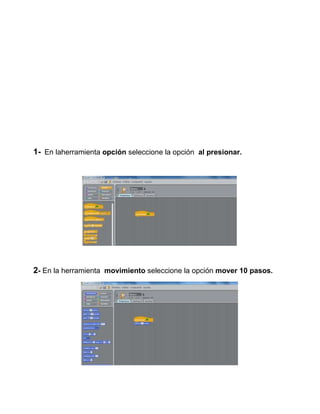
Herramientas Scratch paso a paso
- 1. 1- En laherramienta opción seleccione la opción al presionar. 2- En la herramienta movimiento seleccione la opción mover 10 pasos.
- 2. 3-En la herramienta control seleccione la opción por siempre. 4-En la herramienta movimiento seleccione la opción rebotar si esta tocando un borde.
- 3. 5-En la herramienta movimiento seleccione la opción girar 15 grados. 6-En la herramienta operadores seleccione la opción numero al azar entre 1 y 10. Y ubíquelo en la opción girar 15 grados. Y cámbielo a 360 grados.
- 4. 7-Cambie el objeto 1 a una pelota. 8-Creeun nuevo objeto(una rectángulo). 9-De la herramienta control seleccione la opción al presionar luego de la herramienta movimiento seleccione la opción cambiar x por 10, después de la herramienta control seleccione las opciones por siempre, si.
- 5. 10-Seleccione la herramientasensores y la opción tecla flecha derecha presionada, luego con el cli izquierdo seleccione duplicar. 11-Inserte la duplicación en la opción porsiempre y personifíquelo. 12- En control escoja las opciones presionar, por siempre y si, inserte en la opción si la otra opción de movimiento llamada girar 15 grados y dentro de el inserte la opción numero al azar entre 1 y 360 grados de la herramienta operadores, y en la opción si seleccione la opción tocando objeto 2 de la herramienta sensores.
- 6. 13-
